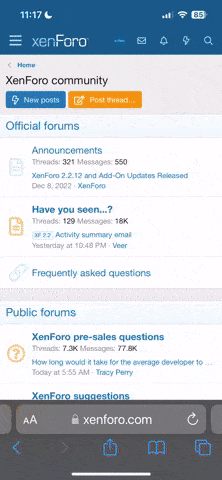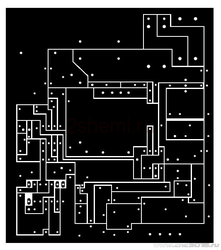ЮрийВ
МОДЕРАТОР ДАННОЙ ТЕМЫ
- Регистрация
- 01.07.2019
- Сообщения
- 3 456
- Решения
- 1
- Реакции
- 3 491
- Баллы
- 133
- Город
- Россия
- Имя
- Юрий
- Плата
- WOODPECKER 3.2 GRBL
-
Рекомендованный
- #1 981
Последнее редактирование:
Здравствуйте. Надо было просто почитать об Ноль УП и Дом УП.
Их можно установить в любое место, надо только указать координаты этих мест.
Для примера используем SL. Линиями с нулевой толщиной, чтобы избежать ошибок, создаем нужный файл.
Запоминаем для себя точные координаты центров отверстий:
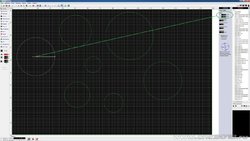
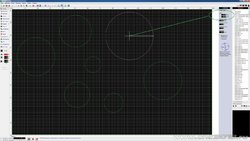
Далее обычный экспорт в gerber.
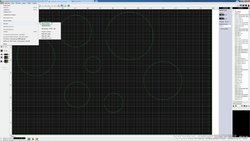
Открываем проект в GGEasy. Не забываем удивиться, почему это у нас наши линии с нулевой толщиной автоматом не открылись как Пути апертуры ( ) и мы видим только контур ПП. Вручную устанавливаем для нашего файла Пути апертуры и радуемся, что теперь видим все элементы изображения. Если выделить всё, то получаем вид
) и мы видим только контур ПП. Вручную устанавливаем для нашего файла Пути апертуры и радуемся, что теперь видим все элементы изображения. Если выделить всё, то получаем вид

Внизу слева на опорных точках кликаем правой кнопкой мыши и левой выбираем Параметры

В появившемся меню выставляем ранее сохраненные координаты Ноль УП и Дом УП для примера в разные центры окружностей.

Нажимаем ОК и кликаем на Авторазмещение всех опорных точек:

Получаем Ноль УП и Дом УП в центрах разных отверстий.


Кликнув правой кнопкой мыши по любой опорной точке, можно снова изменить координаты и реперных отверстий и Ноль УП и Дом УП, повторив вышеуказанные процедуры.
Их можно установить в любое место, надо только указать координаты этих мест.
Для примера используем SL. Линиями с нулевой толщиной, чтобы избежать ошибок, создаем нужный файл.
Запоминаем для себя точные координаты центров отверстий:
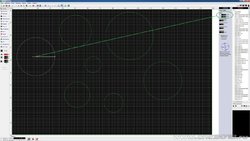
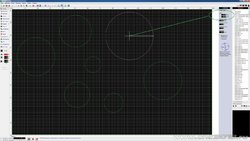
Далее обычный экспорт в gerber.
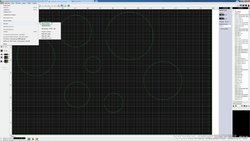
Открываем проект в GGEasy. Не забываем удивиться, почему это у нас наши линии с нулевой толщиной автоматом не открылись как Пути апертуры (

Внизу слева на опорных точках кликаем правой кнопкой мыши и левой выбираем Параметры

В появившемся меню выставляем ранее сохраненные координаты Ноль УП и Дом УП для примера в разные центры окружностей.

Нажимаем ОК и кликаем на Авторазмещение всех опорных точек:

Получаем Ноль УП и Дом УП в центрах разных отверстий.


Кликнув правой кнопкой мыши по любой опорной точке, можно снова изменить координаты и реперных отверстий и Ноль УП и Дом УП, повторив вышеуказанные процедуры.